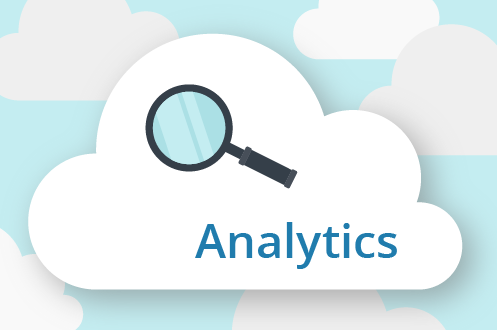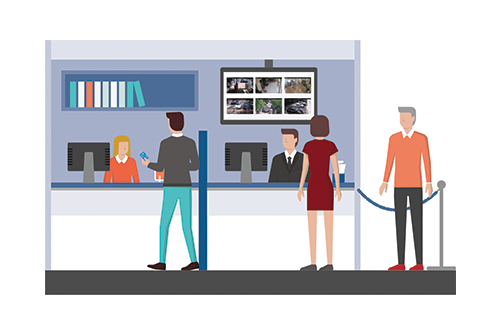
Visualizzazione locale
Un’autorizzazione utente di tipo “Amministratore” o “Modifica tutto e aggiungi” è richiesta per attivare la Visualizzazione locale. L’utente deve accedere al cloud di Eagle Eye Networks e quindi, dalla dashboard, cliccare l’icona dell’ingranaggio vicino al bridge per aprire le Impostazioni del Bridge. Quindi, seleziona la scheda Visualizzazione locale.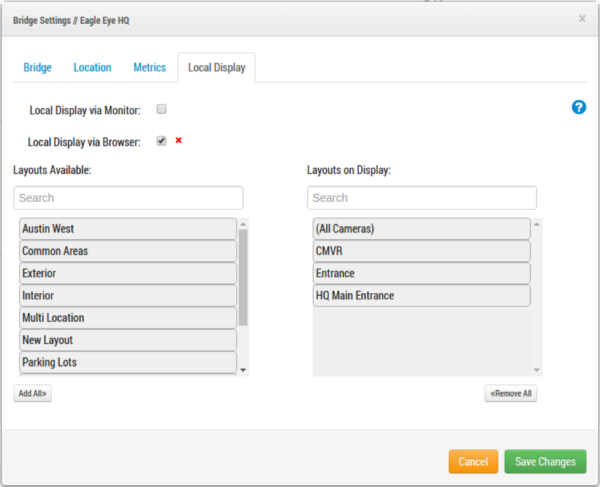
Impostazioni del Bridge – Visualizzazione locale
La visualizzazione locale può essere attivata separatamente per collegare un monitor esterno (via Monitor) e per visualizzare video in diretta sulla rete locale LAN (via Browser). Un elenco di layout disponibili è sulla sinistra ed è interrogabile: saranno visualizzati solo i layout che hanno videocamere collegate al bridge.
È possibile selezionare i layout trascinandoli nell’elenco a destra, che contiene i layout visualizzati: tutti i layout elencati qui sono disponibili nella visualizzazione locale. I pulsanti “Aggiunti tutti” e “Rimuovi tutti” compaiono in basso a sinistra e in basso a destra e possono essere usati per aggiungere o rimuovere i risultati delle ricerche in ciascuna colonna. Il layout predefinito è “Tutte le videocamere”, che è equivalente alla vista tag dello stesso nome posta sulla sinistra dell’interfaccia web del cloud Eagle Eye.
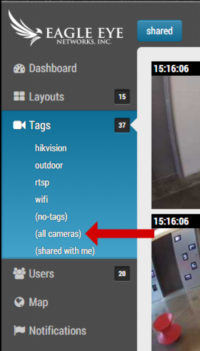
Dashboard – Tag
Salva le tue impostazioni per attivare/disattivare le modalità selezionate o per aggiornare altri eventuali modifiche. Inoltre, prendi nota dell’indirizzo IP del bridge che compare sulla prima scheda delle “Impostazioni del Bridge” sotto a “Dati del Bridge: indirizzo IP”. Se i numeri sono di colore blu, ciò indica che la visualizzazione locale via browser è attivata ed è un link cliccabile. 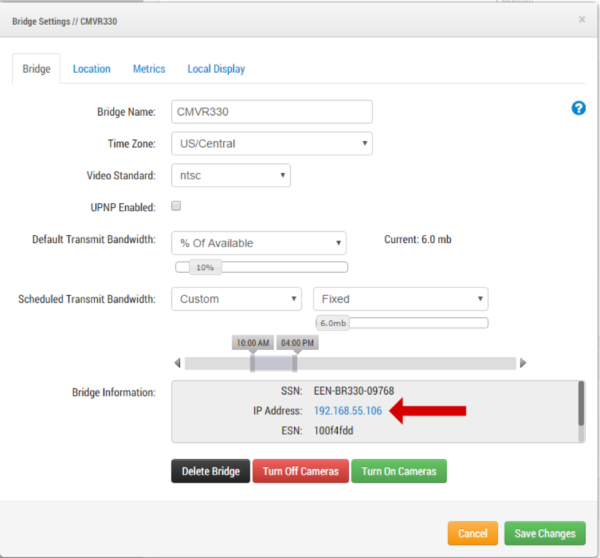
Impostazioni del Bridge – Dati del Bridge – Indirizzo IP
Sia con la visualizzazione via browser che via monitor, la funzione di visualizzazione locale funziona in modo quasi identico: le due modalità condividono anche la maggior parte degli stessi comandi da tastiera.
Visualizzazione locale via browser
Questa opzione deve essere attivata per effettuare direttamente l’accesso usando l’indirizzo IP del Bridge. Se si tenta di accedere senza l’opzione attivata, sarà visualizzato un messaggio di errore. Usando un a computer sulla stessa rete LAN (Local Area Network) del Bridge, inserisci l’indirizzo IP del Bridge in un browser. Se attivata, la schermata di accesso Eagle Eye sarà visualizzata. Un account utente valido è necessario per poter accedere. Il video sarà immediatamente visualizzato nel suo layout predefinito. 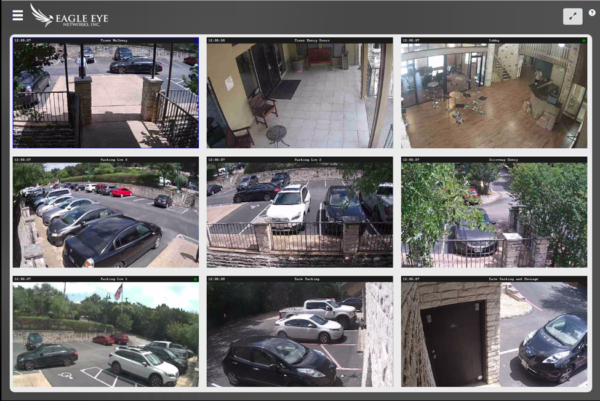
Visualizzazione locale via browser
Interfaccia
Nell’angolo in alto a sinistra compare un pulsante con tre righe di menu, che elenca i layout disponibili che possono essere selezionati. Puoi cambiare i layout anche usando i comandi da tastiera “Pag su” o “Pag giù”.
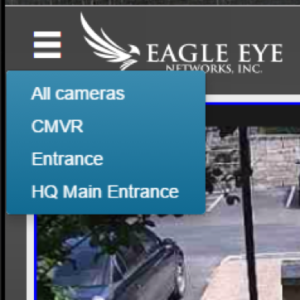
Visualizzazione locale via browser – Menu di selezione del layout
Nell’angolo in alto a destra compare un pulsante a forma di punto interrogativo, che ti reindirizza al file della guida. Subito a sinistra del punto interrogativo c’è l’icona dello schermo intero, che passa la visualizzazione a questa modalità. Il tasto “Esc” permette di uscire dalla modalità a schermo intero.
Qualunque videocamera può essere visualizzata alla Risoluzione massima cliccando direttamente sull’immagine dell’anteprima. Cliccando sul pulsante indietro, posto in alto a sinistra, la Risoluzione massima viene disattivata e si torna al layout. È possibile attivare e disattivare la Risoluzione massima anche premendo la barra spaziatrice.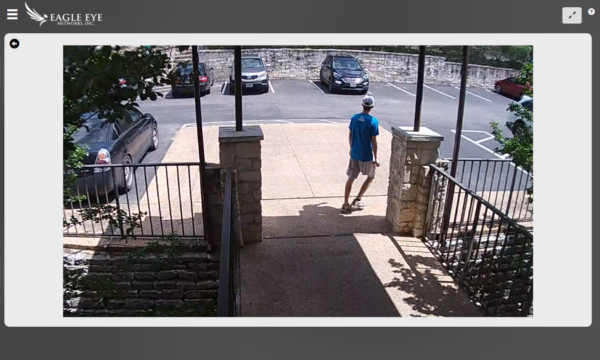
Visualizzazione locale via browser – Video a risoluzione massima
Per selezionare una videocamera, usa le frecce a destra e a sinistra della tua tastiera e premi la barra spaziatrice per passare alla risoluzione massima. Un contorno di colore azzurro indicherà la videocamera attualmente selezionata.
Comandi da tastiera
- Spacebar: Toggles Full Resolution for the selected camera
- Esc: Exit full-screen mode
- Left Arrow: Select camera left
- Right Arrow: Select camera right
- Page Up: Next layout
- Page Down: Previous layout
Local Display via Monitor
All Eagle Eye Networks Bridges/CMVRs have the ability to connect an external monitor – the type of connection varies based on the model. Most models have HDMI ports, but some models have a combination of HDMI, DVI, VGA, or Display ports. Typically, an external monitor and USB keyboard are used if the Bridge/CMVR needs specific network settings, such as a static IP – a USB mouse is NOT supported. With Local Display, live preview and full resolution video will show on the external monitor when enabled.
Keyboard Commands
- H: Shows the keyboard commands that are available
- S: Start/Stop audio for selected camera (audio must be enabled on the camera)
- Spacebar: Toggle Full Resolution for the selected camera
- Esc: Hide highlight
- Page Up: Next layout
- Page Down: Previous layout
- Arrows: Select camera left, right, up, down
- Q: Turns off local display temporarily [For maintance– if this option is used, Local Display via monitor must be (1) toggled off and then back on using the Local Display tab of Bridge Settings on the Eagle Eye Cloud, (2) Local Display enabled via the local Administrator console, or (3) the Bridge must be power cycled to see live video again. Power cycle returns Local Display to the previously saved state.
Altri post che potrebbero interessarti

Attraversamento di linee virtuali
Informazioni sull’attraversamento di linee virtuali L’attraversamento di linee virtuali si imposta come il conteggio di oggetti, ma con la possibilità di inviare una notifica quanto il limite viene attraversato nella direzione…
Agosto 22, 2017
Conteggio oggetti
Informazioni sul conteggio di oggetti Per la massima precisione nel conteggio di persone, usare una videocamera dedicata montata con visione dell’alta in cui le persone rimangono delle stesse dimensioni mentre…
Agosto 22, 2017
Rilevazione intrusioni
Informazioni sulla rilevazione delle intrusioni La rilevazione delle intrusioni è utilizzata per generare un allarme quando un oggetto entra in una zona vietata. La zona vietata può avere qualunque forma e…
Agosto 22, 2017